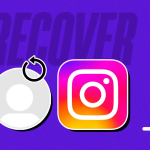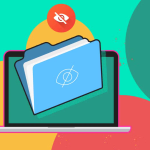Έχετε βαρεθεί να παλεύετε συνεχώς με τα δεδομένα κινητής τηλεφωνίας του iPhone σας να μην λειτουργούν; Μπορεί να είναι απογοητευτικό όταν δεν μπορείτε να χρησιμοποιήσετε το Διαδίκτυο, να πραγματοποιήσετε κλήσεις ή να στείλετε μηνύματα ενώ βρίσκεστε εν κινήσει. Αλλά μην ανησυχείτε! Εδώ θα μοιραστώ πιθανούς λόγους για τους οποίους τα δεδομένα κινητής τηλεφωνίας δεν λειτουργούν στο iPhone σας και λύσεις για τη διόρθωσή τους.
1. Απενεργοποιήστε ή ενεργοποιήστε τα δεδομένα κινητής τηλεφωνίας
Πρώτα, βεβαιωθείτε ότι έχετε ενεργοποιήσει τα δεδομένα κινητής τηλεφωνίας στο iPhone σας. Εάν είναι ενεργοποιημένο και δεν λειτουργεί, δοκιμάστε να το απενεργοποιήσετε και να το ενεργοποιήσετε ξανά για να διορθώσετε τυχόν σφάλματα που παρεμβαίνουν στη δημιουργία της σύνδεσης στο Διαδίκτυο.
1. Ανοίξτε το Κέντρο Ελέγχου → Πατήστε το εικονίδιο δεδομένων κινητής τηλεφωνίας.
2. Περιμένετε μερικά δευτερόλεπτα προτού το ενεργοποιήσετε ξανά.
Εναλλακτικά, μπορείτε να μεταβείτε στις Ρυθμίσεις → Επιλογή κινητής τηλεφωνίας → Απενεργοποίηση δεδομένων κινητής τηλεφωνίας και να το ενεργοποιήσετε.
2. Εξασφαλίστε έγκυρο σχέδιο δεδομένων
Μερικές φορές συμβαίνει ότι το iPhone σας λειτουργεί καλά, αλλά το πρόγραμμα δεδομένων σας έχει λήξει ή έχετε εξαντλήσει το όριο δεδομένων για αυτήν την ημέρα ή τον μήνα. Επομένως, πρέπει να επαληθεύσετε ότι έχετε έγκυρο όριο δεδομένων. Μπορείτε να επικοινωνήσετε με την υποστήριξη πελατών της εταιρείας κινητής τηλεφωνίας σας για να μάθετε το υπόλοιπο των δεδομένων σας και να κάνετε ανανέωση όπως απαιτείται.
3. Ελέγξτε την περιοχή κάλυψης
Μπορείτε να ελέγξετε την ισχύ του σήματος που υποδεικνύεται από τις γραμμές δικτύου στο Κέντρο Ελέγχου. Εάν δεν εμφανίζεται γραμμή, δεν έχετε δίκτυο κινητής τηλεφωνίας. Επομένως, προσπαθήστε να μετακινηθείτε και να ελέγξετε εάν το iPhone σας συλλαμβάνει σήματα.
Εάν ταξιδεύετε, μπορεί να δείτε ότι ένα δίκτυο κινητής τηλεφωνίας δεν είναι διαθέσιμο. Επομένως, βεβαιωθείτε ότι βρίσκεστε εντός της περιοχής κάλυψης του δικτύου του παρόχου σας για πρόσβαση στο Διαδίκτυο. Προτείνω να ενεργοποιήσετε την περιαγωγή δεδομένων ενώ βρίσκεστε εν κινήσει για να είστε πάντα συνδεδεμένοι στο διαδίκτυο.
4. Βεβαιωθείτε ότι τα δεδομένα κινητής τηλεφωνίας δεν είναι περιορισμένα
Μπορεί να έχετε περιορίσει κατά λάθος τα δεδομένα κινητής τηλεφωνίας στο iPhone σας για να αποτρέψετε την υπερβολική χρήση δεδομένων. Δεν σας επιτρέπει να χρησιμοποιείτε τα δεδομένα κινητής τηλεφωνίας σας όταν είναι ενεργοποιημένα. Επομένως, πρέπει να απενεργοποιήσετε τον περιορισμό.
1. Μεταβείτε στις Ρυθμίσεις → Χρόνος οθόνης → Περιορισμοί περιεχομένου και απορρήτου.
2. Πατήστε Αλλαγές δεδομένων κινητής τηλεφωνίας.
Εισαγάγετε τον κωδικό πρόσβασής σας εάν σας ζητηθεί.
3. Επιλέξτε Να επιτρέπεται.
Επίσης, μερικές φορές συγκεκριμένες εφαρμογές δεν έχουν πρόσβαση σε δεδομένα κινητής τηλεφωνίας. Επομένως, εάν αντιμετωπίζετε δεδομένα κινητής τηλεφωνίας iPhone που δεν λειτουργούν μόνο για συγκεκριμένες εφαρμογές, βεβαιωθείτε ότι έχουν παραχωρηθεί τα κατάλληλα δικαιώματα.
5. Απενεργοποιήστε το Wi-Fi και το Wi-Fi Calling
Η λειτουργία Wi-Fi Calling στο iPhone σας εξασφαλίζει πεντακάθαρη σαφήνεια στις κλήσεις σας. Έτσι, εάν είναι διαθέσιμο ένα ισχυρό δίκτυο Wi-Fi, αλλάζει από κινητό σε Wi-Fi. Ωστόσο, μπορεί να επηρεάσει τα δεδομένα κινητής τηλεφωνίας του iPhone σας. Επομένως, προτείνω να απενεργοποιήσετε τόσο το Wi-Fi όσο και το Wi-Fi Calling. Μπορείτε να απενεργοποιήσετε το Wi-Fi από το Κέντρο Ελέγχου.
6. Ενεργοποιήστε ή απενεργοποιήστε τη λειτουργία πτήσης
Η ενεργοποίηση/απενεργοποίηση της λειτουργίας πτήσης είναι ένα γνωστό κόλπο για να ανανεώσετε το δίκτυο, καθώς απενεργοποιεί όλες τις ασύρματες συνδέσεις.
1. Ανοίξτε το Κέντρο Ελέγχου → Πατήστε το εικονίδιο Αεροπλάνο.
2. Περιμένετε 10 δευτερόλεπτα → Πατήστε το εικονίδιο αεροπλάνο για να το απενεργοποιήσετε.
7. Ενημερώστε τις ρυθμίσεις φορέα
Η Apple θα ανησυχήσει εάν οι περισσότεροι χρήστες iPhone αντιμετωπίσουν προβλήματα που δεν λειτουργούν τα δεδομένα κινητής τηλεφωνίας. Έτσι, ο πάροχος κινητής τηλεφωνίας μπορεί να προωθήσει μια ενημέρωση λογισμικού για να εξαλείψει τα σφάλματα συνδεσιμότητας δικτύου. Επομένως, ελέγχετε και ενημερώνετε τακτικά τις Ρυθμίσεις εταιρείας κινητής τηλεφωνίας.
8. Αφαιρέστε και τοποθετήστε ξανά την κάρτα SIM
Η σειρά iPhone 13 και τα προηγούμενα μοντέλα διαθέτουν φυσική υποδοχή SIM. Μερικές φορές η κάρτα SIM μπορεί να απορριφθεί ή να σκονιστεί στο εσωτερικό της και έτσι να δυσλειτουργήσει. Έτσι, η καλύτερη λύση είναι να αφαιρέσετε την κάρτα SIM από το δίσκο, να τη σκουπίσετε με ένα καθαρό πανί από μικροΐνες και να τοποθετήσετε ξανά την κάρτα SIM. Εάν λαμβάνετε μη έγκυρη κάρτα SIM ή πρόβλημα “Χωρίς SIM” στο iPhone σας, θα πρέπει να επιλυθεί.
9. Απενεργοποιήστε το VPN
Εάν έχετε πρόσβαση στο Διαδίκτυο μέσω διακομιστή VPN, ενδέχεται να εμποδίσει τα σήματα δεδομένων κινητής τηλεφωνίας. Επομένως, δοκιμάστε να το αποσυνδέσετε και ελέγξτε εάν το πρόβλημα έχει επιλυθεί.
1. Ανοίξτε την εφαρμογή VPN → Αποσύνδεση από το διακομιστή.
2. Μεταβείτε στις Ρυθμίσεις → Γενικά → Διαχείριση VPN και συσκευής.
3. Επιλέξτε VPN και απενεργοποιήστε όλα τα προφίλ.
Μετά από αυτό, μπορείτε να επανεκκινήσετε το iPhone σας και να ενεργοποιήσετε τα δεδομένα κινητής τηλεφωνίας για πρόσβαση στο Διαδίκτυο.
10. Μη αυτόματη αναζήτηση για δίκτυο
Το iPhone σας αναζητά συνεχώς ένα ισχυρό δίκτυο για καλύτερη συνδεσιμότητα. Ωστόσο, μερικές φορές, αποτυγχάνει να εντοπίσει την εταιρεία κινητής τηλεφωνίας σας και εμφανίζει Χωρίς υπηρεσία στην περιοχή κατάστασης δικτύου. Σε αυτήν την περίπτωση, προχωρήστε σε μια μη αυτόματη αναζήτηση δικτύου.
1. Ανοίξτε τις Ρυθμίσεις → Κυψέλη → Επιλογή δικτύου.
2. Απενεργοποιήστε το Automatic → Επιλέξτε το όνομα του παρόχου σας που αναφέρεται παρακάτω.
11. Επαληθεύστε τη διακοπή του διαδικτύου
Σήμερα, η κυβέρνηση διακόπτει τις τοπικές υπηρεσίες Διαδικτύου λόγω βίαιων επεισοδίων ή διαμαρτυριών. Επομένως, ελέγξτε τα νέα για τυχόν διακοπές κινητής τηλεφωνίας στις ΗΠΑ και ενημερώστε πότε θα αποκατασταθούν οι υπηρεσίες. Δεν υπάρχει τίποτα να κάνεις από το τέλος σου παρά να περιμένεις!
Γιατί τα δίκτυα 3G δεν λειτουργούν στο iPhone σας;
Καθώς το 4G και το LTE έχουν γίνει το τυπικό δίκτυο για κλήσεις και δεδομένα, οι περισσότεροι πάροχοι υπηρεσιών κινητής τηλεφωνίας κλείνουν τις υπηρεσίες 3G. Επομένως, εάν χρησιμοποιείτε παλαιότερα iPhone με υποστήριξη μόνο δικτύου 3G, μπορείτε να κάνετε αναβάθμιση σε νέο iPhone με συμβατότητα 4G.
Τα νέα μοντέλα iPhone έχουν ενεργοποιηθεί από προεπιλογή το 4G. Ωστόσο, μπορείτε να το διασταυρώσετε και να επιβεβαιώσετε ότι δεν έχετε αλλάξει τυχαία στο 3G.
1. Μεταβείτε στις Ρυθμίσεις → Κυψέλη → Επιλογές δεδομένων κινητής τηλεφωνίας → Ενεργοποίηση 4G.
2. Επιλέξτε Voice & Data.
Το 5G δεν λειτουργεί στο iPhone σας. Πώς να το διορθώσετε;
Το δίκτυο 5G έχει αρχίσει να κυκλοφορεί και όλα τα μοντέλα μετά τη σειρά iPhone 12 το υποστηρίζουν. Εάν αντιμετωπίζετε το 5G που δεν λειτουργεί στο iPhone σας και δεν μπορείτε να έχετε πρόσβαση στο διαδίκτυο υψηλής ταχύτητας, πρέπει να πρόκειται για προβλήματα υλικού ή λογισμικού. Μην ανησυχείτε! Μπορείτε να λύσετε το πρόβλημα εκτελώντας τα βήματα που αναφέρονται σε αυτόν τον οδηγό.
Άλλες βασικές διορθώσεις που πρέπει να δοκιμάσετε
Εάν το πρόβλημα δεν λειτουργούν τα δεδομένα του iPhone οφείλεται σε σφάλματα υλικού ή μικρές δυσλειτουργίες iOS, μπορείτε να ακολουθήσετε τις παρακάτω οδηγίες:
* Επανεκκινήστε το iPhone σας: Η επανεκκίνηση του iPhone σας επιλύει πολλά προσωρινά σφάλματα που προκαλούν προβλήματα χρήσης.
* Ενημέρωση iOS: Διατηρείτε πάντα ενημερωμένο το iPhone σας για να αποφύγετε ρητές απειλές ασφαλείας και δυσλειτουργίες. Μεταβείτε στις Ρυθμίσεις → Γενικά → Πληροφορίες → Ενημέρωση λογισμικού. Εάν είναι διαθέσιμη οποιαδήποτε νέα ενημέρωση, πατήστε Λήψη και εγκατάσταση.
* Επαναφορά ρυθμίσεων δικτύου: Εάν τίποτα δεν φαίνεται να λειτουργεί, μπορείτε να επαναφέρετε τις ρυθμίσεις του δικτύου σας και να λάβετε την προεπιλεγμένη διαμόρφωση. Ανοίξτε τις Ρυθμίσεις → Γενικά → Μεταφορά ή Επαναφορά iPhone → Επαναφορά → Επαναφορά ρυθμίσεων δικτύου. Στη συνέχεια, πληκτρολογήστε τον κωδικό πρόσβασής σας και πατήστε Επαναφορά ρυθμίσεων δικτύου για επιβεβαίωση.
* Επικοινωνήστε με την Υποστήριξη της Apple: Οι διαδικασίες αντιμετώπισης προβλημάτων μπορεί να σας αποθαρρύνουν. Επομένως, ο καλύτερος τρόπος επίλυσης του προβλήματος θα ήταν να επικοινωνήσετε με την Υποστήριξη της Apple. Θα παρέχουν τις σωστές συμβουλές για να απαλλαγείτε από το πρόβλημα.